如何将FLAC格式转为MP3格式?分享3种电脑FLAC格式转MP3方法
发布时间:2018-09-28 14:32 星期五
FLAC是一种音频格式,又被称作为无损音频压缩编码,而它的特点就是无损压缩。与经常接触的MP3格式相比,FLAC格式的文件占用内存会比较大,如果我们是需要内存较小的视频,可以将现有的FLAC格式转换为MP3格式。那现在小伙伴们知道如何将FLAC格式转为MP3吗?不清楚的小伙伴可以跟着小编看看具体的操作内容。

FLAC转MP3的几种方法:
1音频转换器
2视频转换器
3在线网站
如何将FLAC格式转为MP3?
No.1迅捷音频转换器
这是一款支持多种格式音频操作的软件,该软件中支持音频转换、音频剪切、音频合并、音频提取、音频录制、音频变速、音量调整、添加背景音等。想要在该软件中实现FLAC转MP3操作,是比较简单的。
1、上传音频
在电脑中需先打开音频转换器这款软件,该软件默认打开的功能是音频转换,音频转换功能中支持转换的格式有MP3、WAV、FLAC、AAC、OGG、M4A、WMA、AC3、M4R、APE。在音频转换的页面中有多种添加文件的方式,既可以点击页面中添加文件/添加文件夹,也可以将音频文件直接拖拽到页面指定位置。
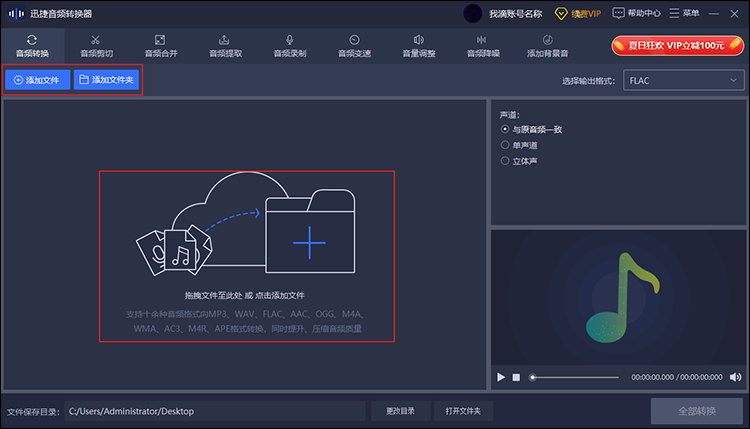
2、设置音频转换参数
FLAC格式的音频文件上传完毕后,就是设置转换前的一些参数了,这里我们可以调整的选项有输出格式、声道。另外还有文件的保存目录可以更改,这样方便我们找到转换后的文件。
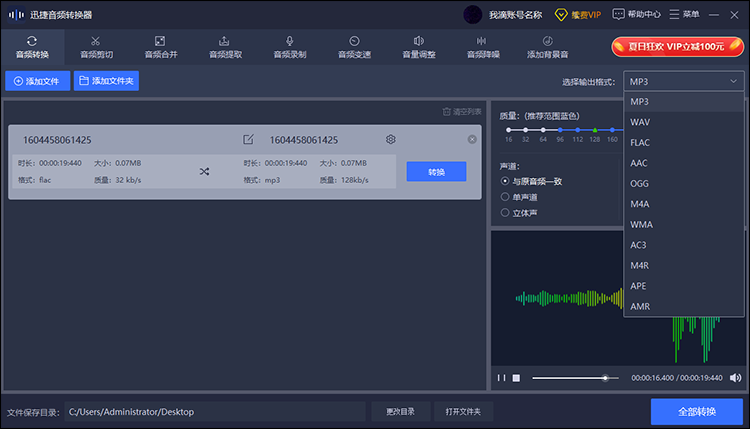
3、转换音频格式
上面转换音频前的一些设置参数调整完成后,就可以点击转换按钮了,这里小编建议点击“全部转换”按钮,如果转换文件较多的话,可以批量进行转换。在转换进度达到100%后,FLAC格式的音频文件就转换为MP3格式了。
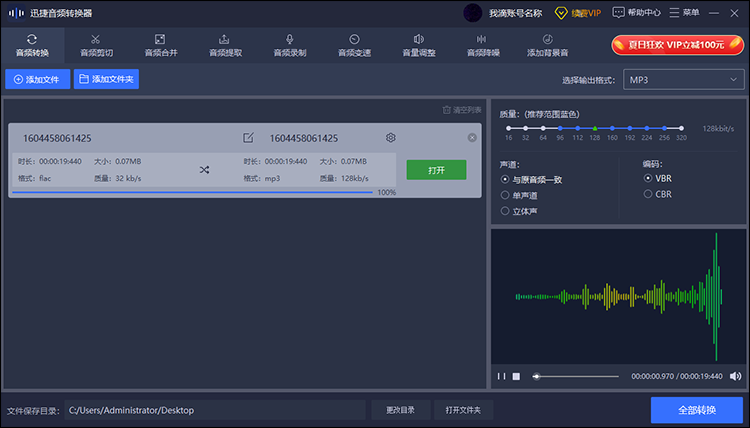
No.2迅捷视频转换器
在视频转换器中,也是可以实现音频格式转换的,其中支持转换的音频格式有MP3、WAV、M4A、WMA、AAC、FLAC、AC3、M4R、APE、OGG,并且在该软件中转换音频格式也是挺简单的。
1、添加音频文件
打开视频转换器之后,可在软件首页选择“音频转换”功能,接下来我们就可以添加音频文件进行转换了,点击“添加文件”找到下载到电脑上的FLAC格式音乐选中然后点击“打开”添加上或者直接打开放FLAC格式音乐的文件夹把音乐拖拽到软件中间也可以。音频文件添加上之后我们需要设置输出格式,因为是FLAC转MP3,所以我们找到“输出格式”在音频中选择MP3输出格式双击音质,大家就会发现输出的文件格式变成“MP3”了。注:音频转换可以直接随意添加转换,没有局限性的,方法步骤基本上都是一样的。
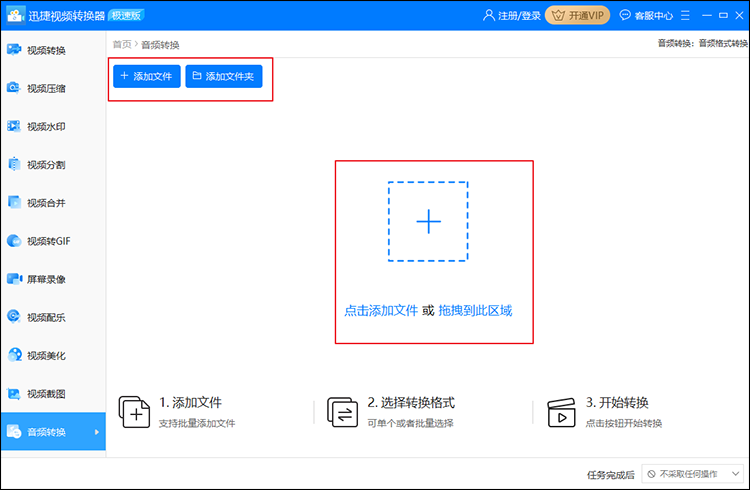
2、设置保存地点
输出格式选择好后,我们可以设置FLAC格式音乐转换成功之后音频文件的保存地点。找到软件下方的保存至先点击“自定义”点击输出路径中的“更改目录”可以自定义音频文件转换成功之后的保存地点,保存地点选择好后点击“选择文件夹”就可以。注:自定义保存地点可以根据自己的习惯来设置,想要保存到哪里就设置哪里。
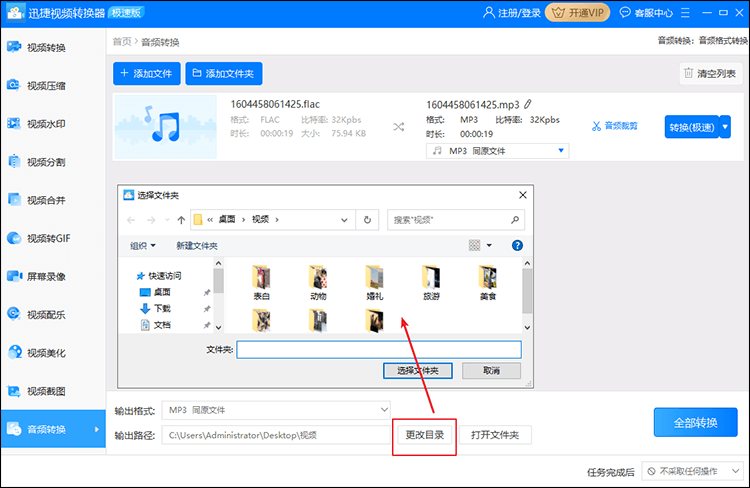
3、转换音频
音频文件的保存地点设置好后,我们就可以开始转换音频了,点击“全部转换”等待软件对音频文件处理,当进度条显示100%就代表音频转换成功,并且软件会显示“打开文件夹”。我们可以点击“打开文件夹”就可以在选择的保存地点看到成功转换为MP3格式的音频文件,双击转换好的音频文件可以试听转换效果。
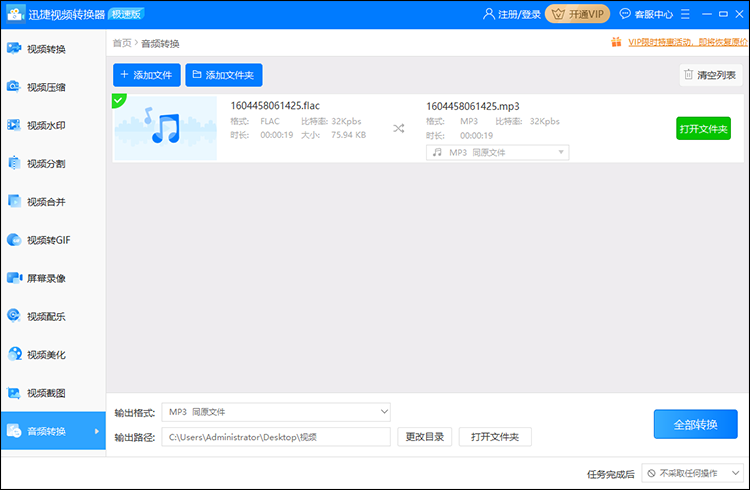
No.3迅捷视频转换器(在线版)
这是一款支持转换音视频文件格式的在线网站,该网站支持转换的音频格式有MP3、WAV、AMR、FLAC、AAC、OGG、M4A、WMA、AC3、M4R、APE格式。
1、选择转换功能
进入到转换音频的在线网站首页后,点击页面左上方的“音频转换”按钮,接下来就可以从多个音频转换功能中选择“FLAC转MP3”了。
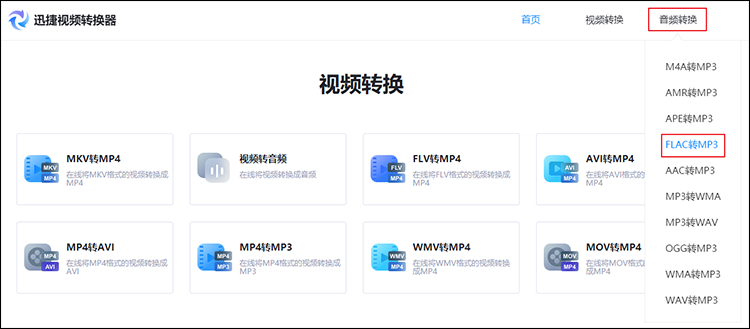
2、上传文件
在FLAC转MP3的页面中,点击添加文件按钮可上传需要转换的FLAC格式的音频文件,上传好音频文件后,页面中会有“继续添加”的按钮,如果需要转换多个文件的话,可点击该按钮二次添加文件。
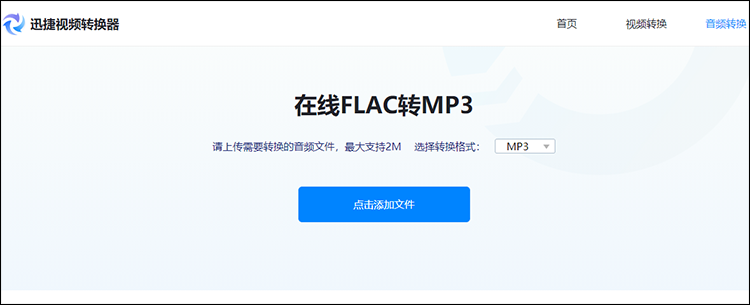
3、转换音频格式
在转换格式中默认的就是MP3格式,这时大家只需要点击一下“开始转换”的按钮,耐心等待一段时间,FLAC格式的音频文件就转换为MP3格式的文件了。转换好的音频文件可以下载到手机或电脑设备中,大家可根据需求下载。
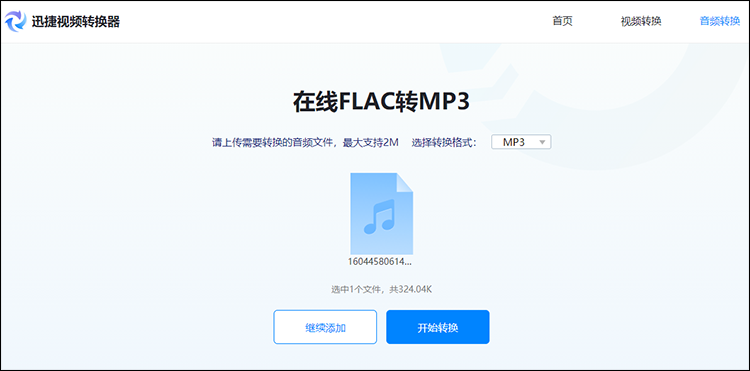
好了,今天分享的如何将FLAC格式转为MP3的内容就到这里了,以上的3种方法大家都学会了吗?对音频格式需要转换的小伙伴可以根据实际需求学习试试,希望今天分享的内容可以给大家带来帮助呀!

